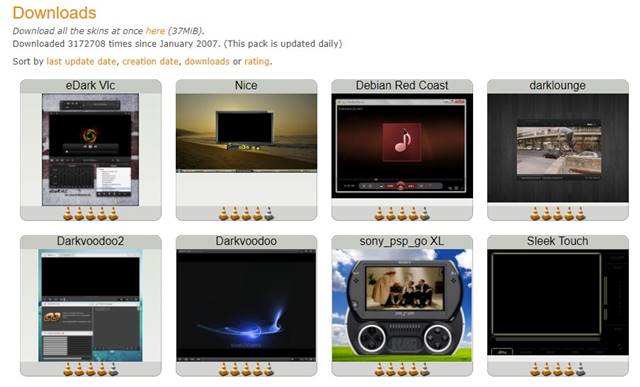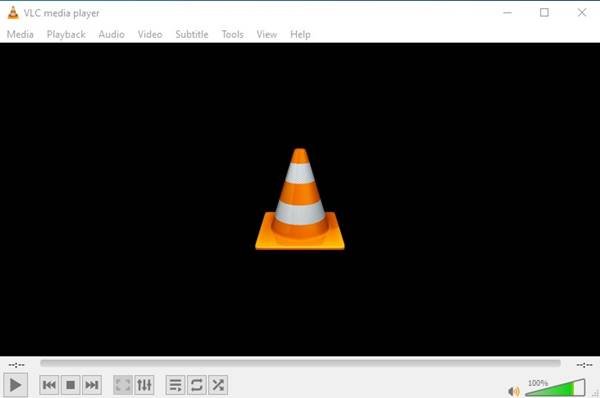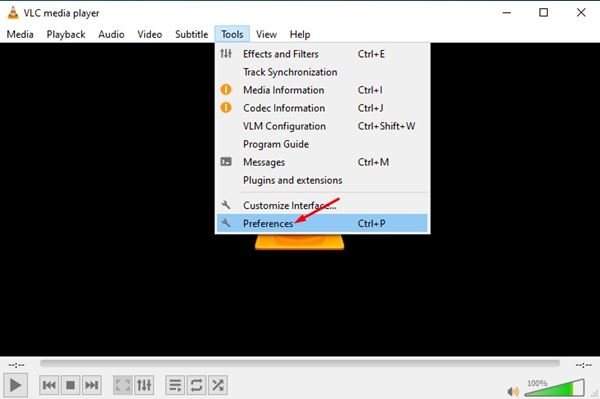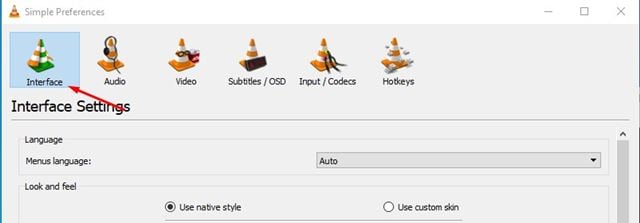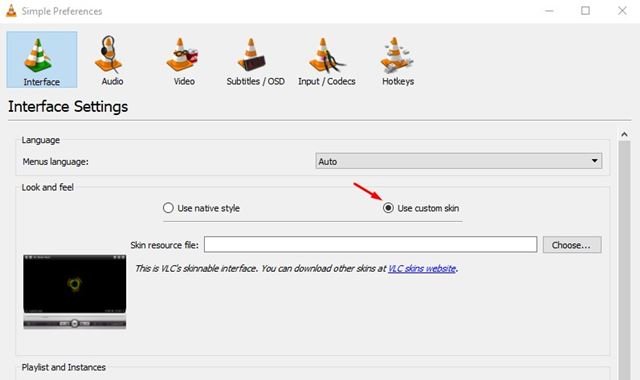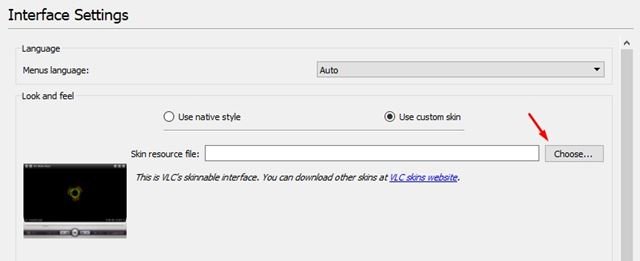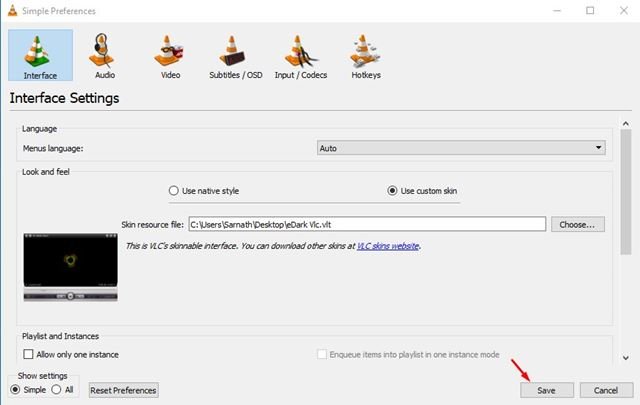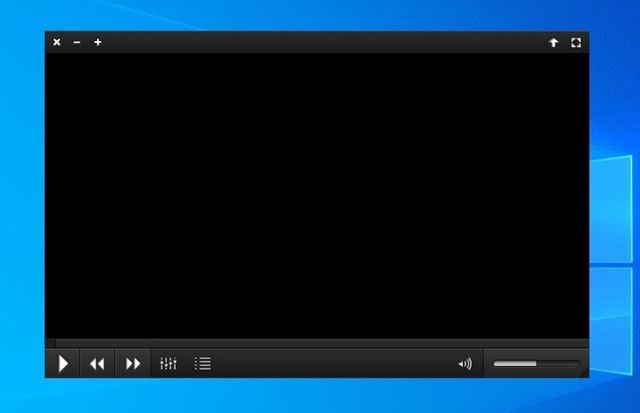Если нам нужно выбрать лучшее приложение для медиаплеера для ПК, мы выберем VLC Media Player. Медиаплеер VLC-лучшее и наиболее используемое приложение для медиаплеера для Windows, iOS, Android и Linux.
По сравнению с любыми другими приложениями для мультимедийных проигрывателей для ПК, VLC предлагает больше функций и возможностей. Кроме того, приложение медиаплеера поддерживает почти все основные видео и аудио форматы.
Помимо воспроизведения медиафайлов, медиаплееры VLC могут делать много разных вещей. Мы уже поделились множеством руководств по советам и приемам VLC. Знаете ли вы, что вы также можете расширить функциональность VLC, установив расширения?
На сайте VideoLAN доступны различные расширения и скины, которые могут расширить функциональность приложения медиаплеера.
В этой статье мы поговорим о скинах VLC. Вы можете установить скины VLC, чтобы изменить внешний вид медиаплеера. Не требует установки дополнительных приложений.
Шаги по изменению темы VLC Media Player в Windows 10
Итак, если вы хотите изменить внешний вид медиаплеера VLC, вы читаете правильное руководство. В этой статье мы поделимся пошаговым руководством по изменению темы или скинов медиаплеера VLC. Давай проверим.
Шаг 1. Прежде всего, посетите веб-сайт VideoLan и загрузите выбранный вами скин. На сайте много бесплатных скинов и тем. Вы можете скачать их все.
Шаг 2. Теперь откройте медиаплеер VLC на вашем компьютере.
Шаг 3. Затем нажмите « Инструменты » и выберите « Настройки ».
Шаг 4. На панели настроек нажмите « Интерфейс ».
Шаг 5. В настройках интерфейса выберите вариант «Использовать пользовательский скин»
Шаг 6. Затем под файлом ресурса скина нажмите кнопку « Выбрать » и выберите скин, который вы скачали с веб-сайта VideoLAN.
Шаг 7. По завершении нажмите кнопку”Сохранить”.
Шаг 8. Затем перезапустите приложение медиаплеера VLC на вашем компьютере.
Шаг 9. Теперь вы увидите новый интерфейс медиаплеера VLC.
Вот и все! Вы сделали. Вот как вы можете изменить скин медиаплеера VLC.
Примечание. Скины не работают в macOS. Это означает, что вы не можете изменять темы медиаплеера VLC на компьютерах Mac.
Итак, это руководство посвящено тому, как изменить тему или скин медиаплеера VLC. Надеюсь, эта статья вам помогла! Пожалуйста, поделитесь им также со своими друзьями. Если у вас есть какие-либо сомнения по этому поводу, сообщите нам об этом в поле для комментариев ниже.